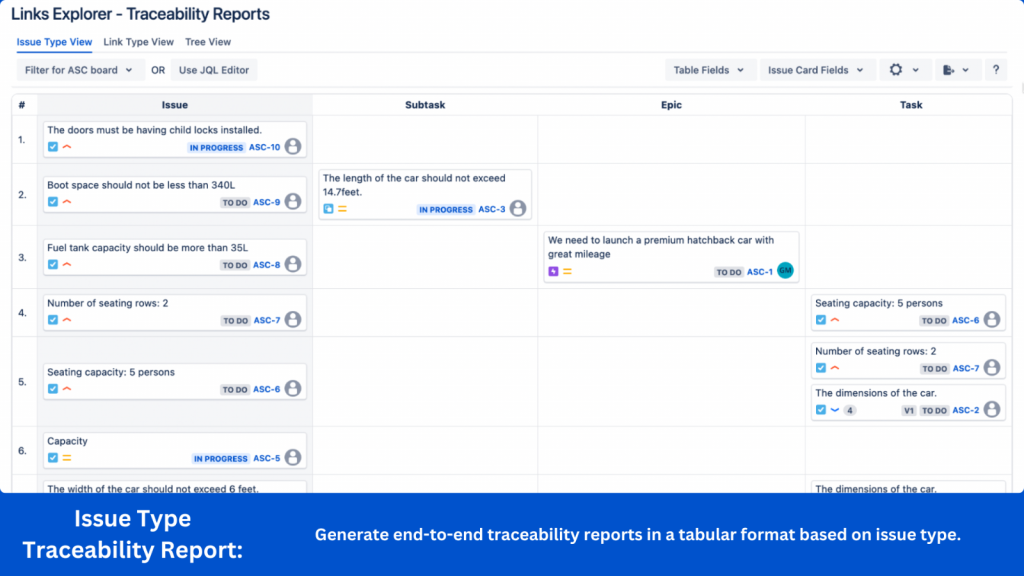Mettiamo in ordine i commenti sui nostri progetti JSM
Riprendiamo un argomento di cui abbiamo parlato qualche mese fà. In particolare parliamo di Comment Toolkit for Jira, che ci permette diverse operazioni. Andiamo ad analizzarlo e capiamo quali possibilità abbiamo a disposizione.

Le presentazioni
Partiamo sempre con le presentazioni. Andiamo ad esaminare quale/i funzionalità sono messe a disposizione e lo scenario che andiamo a trattare.
Lo scenario che andiamo a trattare è quello di progetti Jira Service Management. Parliamo di Service Management dove siamo chiamati a gestire i rapporti con i nostri clienti e che normalmente ci riempie di commenti e di richieste.
In questo caso abbiamo dei ticket che sono molto articolati e che molto spesso sono abbastanza complessi. Questo ci costringe a comunicare con il cliente e i ticket sono ricchissimi sia di commenti che di dati.

La presenza di Ticket complessi ci costringe a delle analisi e della fatica, in particolare nella eventualità in cui si debba riprendere il ticket perché il cliente ci chiede dei supplementi di indagine. Questo richiede uno sforzo non indifferente.

Come possiamo agire
Secondo il mio modesto parere, abbiamo due possibilità, dipendendo dal profilo cloud di cui disponiamo:
Profilo Free e Standard
Dobbiamo esaminare manualmente tutti i commenti e i dati presenti sul ticket, perdendo una montagna di tempo e ricostruendo lentamente tutta la storia.
Profilo Premium ed Enterprise
In questi profili siamo avvantaggiati perché disponiamo di Atlassian Intelligence. Questo ci permette di disporre di una funzione di semplificazione e riassunto di tutta la storia del ticket. In questo modo siamo in grado come agenti di riprendere i discorsi e ricostruire la storia anche se non abbiamo gestito in prima persona il ticket.
Questo ci costringerebbe a passare sempre al profilo PREMIUM, come minimo, anche se…… non è detto.
Abbiamo un addon che ci viene in soccorso

Questo addon ci mette a disposizione delle funzioni molto interessantI: Possiamo classificare i commenti

L’addon aggiunge una nuova TAB nella sezione dove troviamo i commenti, la cronologia etc, dove troviamo una UI che ci permette di mostrarci i commenti e le etichette che vi sono stati associati.

Aggiungere delle etichette ai commenti è solo la prima parte. Una volta che li inseriamo, possiamo anche eseguire delle ricerche su tali commenti.

Qui vado in brodo di giuggiole: Possiamo avere una funzione JQL che ci permette di poter ricercare i nostri ticket classificati con opportuna etichetta. Sapete che significa questo? possiamo fare delle statistiche che possiamo poi rappresentare con qualsiasi addon che ci aiuta nella rappresentazione dei dati, quali Custom chart for Jira, etc.
Fantastico, lo provo subito
Lo installo su di un mio ambiente di prova e verifico immediatamente come si comporta dal vivo e a colori.

Diamo la prima buona notizia: Non abbiamo configurazione generale.
Iniziamo ad usarlo
La prima cosa che notiamo è la presenza della apposita sezione

Una volta selezionato, abbiamo a disposizione l’interfaccia che ci permette di poter gestire il tutto, come mostriamo nella GIF riportata di seguito.

Notiamo che possiamo:
- assegnare una etichetta
- Filtrare per etichetta
- Filtrare per tutte le etichette
Interessante
Esatto, questo è interessante. Possiamo gestire in maniera semplice la classificazione dei commenti ed evidenziare quelli che risultano più importanti.
Possiamo filtrarli e selezionarli.
Possiamo ricercare quelli più importanti e usarli per rianalizzare i punti salienti del ticket.

Ma non solo. Qui inizio a fare uso della mia fantasia. Sarebbe molto interessante se fosse possibile estrarre tali commenti per poi realizzare un report oppure una semplice estrazione su CSV o PDF, per:
- cliente
- uso interno
- etc.
questo ci permetterebbe di poter gestire delle cose molto interessanti. Approfitto di questo articolo per segnalarlo agli autori dell’addon come suggerimento (ovviamente si tratta di un suggerimento dettato dalla mia esperienza che permetterebbe di ottenere degli utilizzi interessanti).
Una cosa che. notiamo subito è la velocità di reazione dell’addon. Infatti, se controlliamo la GIF che ho allegato, possiamo vedere questa reattività. Mi sono preso la briga di controllare il funzionamento anche su altri profili, quali free e premium (Non dispongo, al momento, del profilo enterprise). La reattività è ottima.
Siamo ancora all’inizio e questo addon ci riserverà delle grandi sorprese.
Conclusioni
Abbiamo visto un addon molto interessante. Possiamo usarlo per classificare i commenti di un ticket e poi usare tali commenti per rileggere i punti salienti dello stesso.
Questo ci consente di poter riprendere le redini dei vari ticket anche a distanza di mesi in quanto ci mette a disposizione la possibilità di concentrarci sui commenti effettivi. Il poterli marcare usando delle etichette ci permette di mantenere l’intera storia ma di evidenziare solo ciò che è interessante.
Sono sicuro che questo addon ci riserverà delle sorprese relativamente a come gestire e classificare i nostri ticket. Rimaniamo in attesa delle prossime novità da parte del produttore.